¿El Audio de Netflix está Desincronizado Netflix? Esta es la Solución
El problema de audio desincronizado de Netflix puede ocurrir si los ajustes del dispositivo o los ajustes de Netflix no están configurados correctamente. Además de esto, el sistema operativo obsoleto del dispositivo de streaming también podría ser la razón. Este retraso en el audio se puede resolver mediante el uso de diferentes métodos mencionados en el artículo siguiente. Pero antes de pasar a conocer la solución a este problema, echemos un vistazo a las diferentes razones por las que este problema se produce en primer lugar. Sigue leyendo para saber más.
Parte 1. ¿Por qué está desincronizado el audio de Netflix?
Puede haber diferentes razones para que el audio en Netflix no esté sincronizado. Algunas de las razones principales se enumeran a continuación.
- Conexión de red: Las velocidades lentas de Internet o una mala conectividad de red pueden provocar retrasos y almacenamiento en búfer en la reproducción de audio, lo que puede hacer que el audio no esté sincronizado en Netflix.
- Configuración incorrecta: Una configuración de audio incorrecta en tu televisor o dispositivo de streaming también puede provocar que el audio y el video de Netflix no estén sincronizados. Asegúrate de que los ajustes de audio son compatibles con las capacidades de tu dispositivo y el video que estás reproduciendo.
- Problema de hardware/software: Los problemas con el hardware o el software de tu dispositivo también pueden hacer que el audio y el video no estén sincronizados en Netflix. Esto puede incluir firmware o controladores obsoletos, hardware incompatible o archivos corruptos.
- Problemas con la película/el espectáculo: A veces, la propia película o serie que estás viendo puede estar causando problemas de audio en Netflix. En tales casos, el problema se resuelve normalmente cuando el proveedor de Netflix soluciona el problema.
- Calidad de streaming: Si los usuarios transmiten video de alta calidad, la conexión a Internet o el dispositivo podrían no ser capaces de manejarlo, lo que resulta en que el audio del video de Netflix no esté sincronizado.
Parte 2. ¿Cómo arreglar la falta de sincronización de audio y video de Netflix?
Ahora que conocemos las razones por las que el sonido en Netflix no funciona, echemos un vistazo a las posibles soluciones. Sigue leyendo para conocer más soluciones.
1. Verifica tu conexión a Internet
Los usuarios pueden encontrarse con que el audio de Netflix no está sincronizado si su conexión a Internet no es buena. En estos casos, los usuarios deben comprobar su velocidad de conexión. Si desea ver películas o programas de televisión en calidad HD, la velocidad de descarga sugerida es de 5 Megabits por segundo; si desea verlos en calidad Ultra HD, la velocidad de descarga recomendada es de 25 Megabits por segundo. Si tu velocidad de descarga no cumple estos requisitos, puede que el audio de Netflix no esté sincronizado.
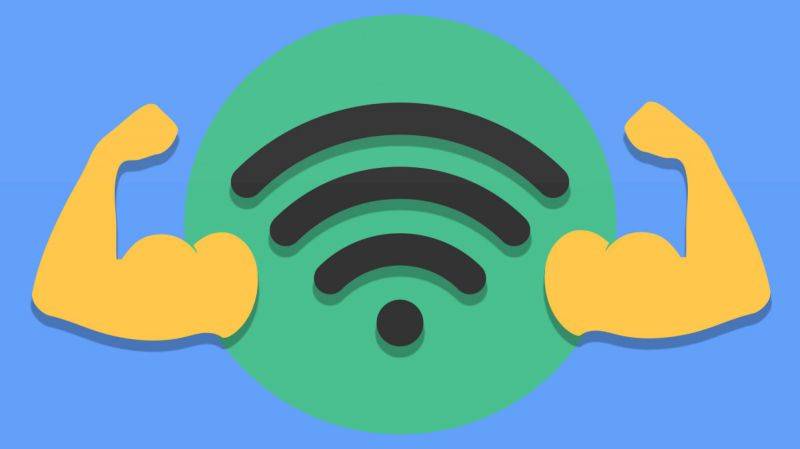
2. Forzar el cierre de Netflix
Utiliza esta solución si se produce un problema de audio no sincronizado en Netflix en tu tablet o smartphone.
Para forzar el cierre de Netflix en Android, ve a Ajustes >> Aplicaciones y notificaciones >> Todas las aplicaciones >> Netflix >> Forzar cierre >> Aceptar.
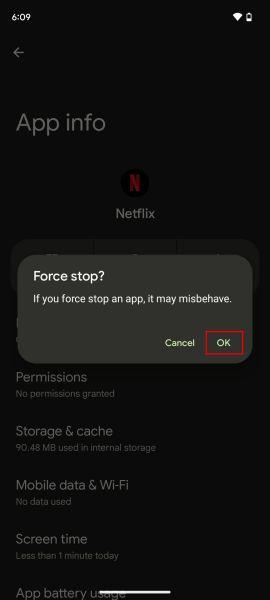
En iPhones y iPad, desliza el dedo hacia arriba desde la parte inferior de la pantalla o haz doble clic en el botón de inicio y desliza el dedo hacia arriba por la vista previa de Netflix para cerrar la aplicación.
3. Desactivar HD Streaming
Desactivar la transmisión en alta definición también puede ayudarte si el audio y el video de Netflix no están sincronizados. Siga los siguientes pasos.
- Paso 1:Abre la aplicación Netflix y haz clic en el perfil que aparece en la esquina superior derecha de la pantalla.
- Paso 2:Selecciona una cuenta de la lista.
Paso 3:Selecciona Perfil y Control Parental y elige el perfil que deseas editar. Ahora, haz clic en la opción Ajustes de reproducción.

Paso 4:En Uso de datos por pantalla, selecciona Medio o Automático y, a continuación, guarda los cambios.

4. Limpiar la caché de Netflix
Los archivos de caché suelen ser útiles, ya que cargan rápidamente los sitios visitados con frecuencia, pero los archivos dañados también pueden provocar que el audio y el video no estén sincronizados en Netflix. Lo mejor es limpiar toda la caché móvil de Netflix.
Para Android, ve a Ajustes >> App >> Netflix >> Almacenamiento y caché >> Borrar caché. Una vez hecho esto, selecciona forzar detención y reinicia la aplicación.
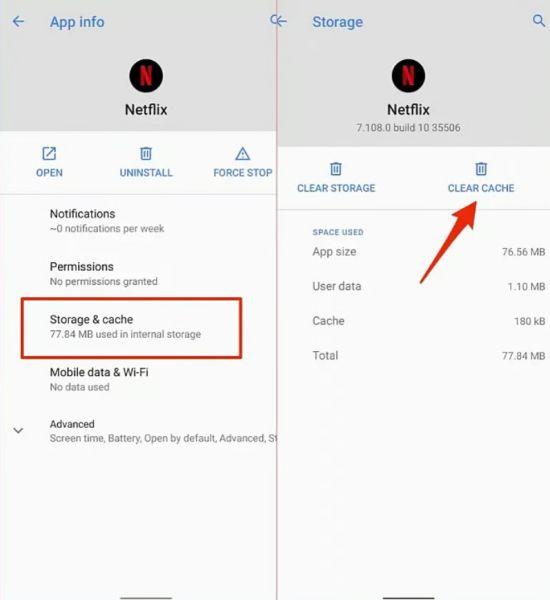
No existe una opción específica de borrado de caché para iOS. La descarga eliminará la aplicación y liberará espacio de almacenamiento, manteniendo sus documentos y en el dispositivo. Ve a Ajustes >> Netflix >> Descargar app >> Reinstalar app en el mismo lugar donde pulsaste descargar app.
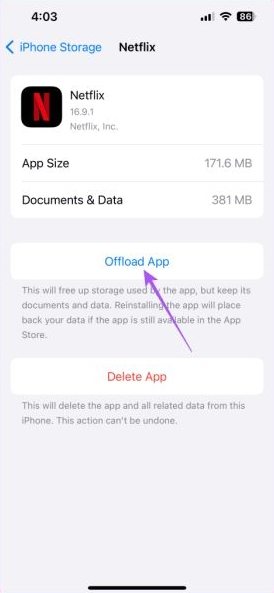
5. Desactivar extensión del navegador
Diferentes extensiones son útiles para el streaming de Netflix, pero si te enfrentas a problemas de audio de Netflix, intenta desactivarlas.
- Paso 1:Vaya al menú de 3 puntos del cromo en la esquina superior derecha.
- Paso 2:Selecciona Más herramientas >> Extensiones.
- Paso 3:Elimina las extensiones que no necesites.
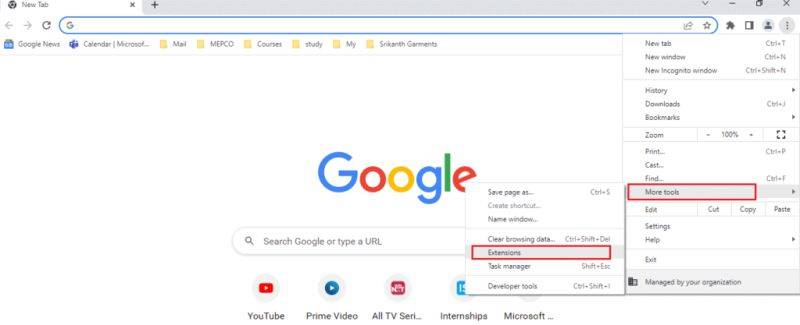
6. Actualizar y reiniciar el navegador
Si la falta de sincronización del audio video de Netflix se debe al navegador web, puedes intentar actualizar y reiniciar el mismo.
Para actualizar el navegador, sigue estos pasos.
- Paso 1:Abre Google Chrome y haz clic en los tres puntos verticales de la esquina superior derecha de la pantalla.
Paso 2:Haz clic en Configuración >> Acerca de Chrome en la ventana del panel izquierdo.

- Paso 3:Los usuarios pueden ver el mensaje "Up-to-date" en la ventana. Si hay una actualización disponible, el navegador se actualizará automáticamente y pedirá que se vuelva a iniciar.
Para reiniciar el navegador, sigue estos pasos.
- Paso 1:Utiliza la combinación de teclas Ctrl + Mayús + Esc para iniciar el Administrador de tareas.
- Paso 2:Aquí, selecciona Google Chrome en la sección Aplicaciones de la pestaña Procesos.
Paso 3:Haz clic en la opción Finalizar tarea para cerrar la aplicación Google Chrome.

- Paso 4:En la barra de búsqueda, busca Google Chrome y haz clic en el resultado para abrir la aplicación Google Chrome.
7. Actualiza Netflix
Actualizar la app de Netflix también puede ayudar si el audio y el video no están sincronizados en Netflix.
- Paso 1:Ve a la tienda de aplicaciones de tu dispositivo y busca Netflix.
- Paso 2:Verifica si hay una opción de Actualización disponible.
- Paso 3:En caso afirmativo, haz clic en ella para instalar la versión más reciente de la aplicación Netflix.
Paso 4:A continuación, intenta reproducir de nuevo para comprobar si el audio video de Netflix está desincronizado.

8. Actualiza el controlador de audio de tu dispositivo
Actualizar los controladores de audio puede ser útil si el sonido en Netflix no funciona.
Paso 1:Pulsa Windows + R y escribe devmgmt.msc y pulsa enter. Esto abrirá la ventana del gestor de tu dispositivo.

Paso 2:Expande los adaptadores de red pulsando sobre la flecha que aparece al lado.

Paso 3:Haz clic con el botón derecho en el adaptador de audio y haz clic en actualizar controlador

Paso 4:Haz clic en buscar controladores automáticamente.

- Paso 5:Una vez hecho esto, reinicia el dispositivo.
9. Actualiza tus dispositivos
A veces el problema no está en el video, sino en el software de tu dispositivo. Por lo tanto, para deshacerse del problema, asegúrate de actualizar tu dispositivo de streaming.
Para comprobar las actualizaciones en su dispositivo Android, ve a Ajustes >> Actualización de software. Si hay una actualización, el dispositivo te informará al respecto.
Para iPhone, ve a Ajustes >> General >> opción Actualización de Software. Si hay una actualización disponible, puedes descargarla e instalarla.
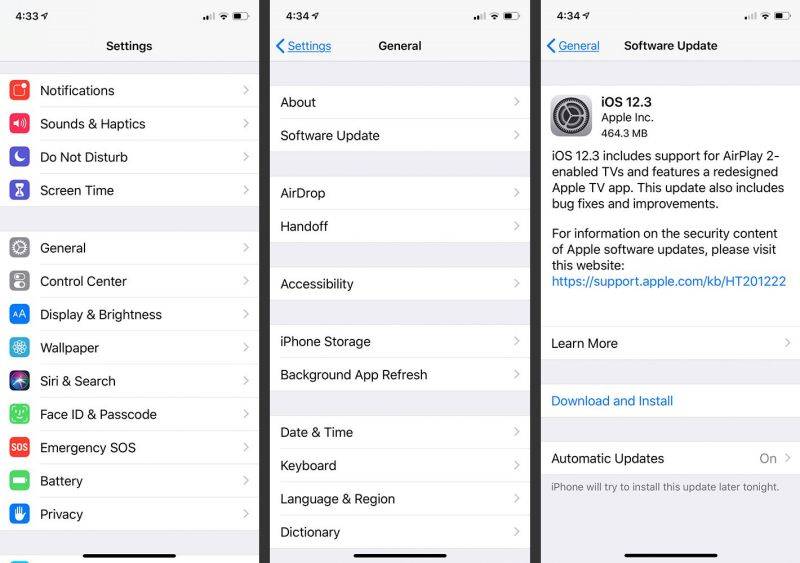
Si utilizas Netflix en tu PC con Windows 10, sigue los siguientes pasos:
- Paso 1:Pulsa la tecla de Windows y elige el icono de configuración.
- Paso 2:A continuación, haz clic en la opción Actualización y seguridad.
- Paso 3:En la ventana emergente de Windows Update, los usuarios verán claramente si su dispositivo necesita una actualización o no.
Paso 4:Si tu dispositivo necesita una actualización, realízala y vuelve a abrir Netflix.

10. Reinicia el dispositivo en el que Netflix está transmitiendo
Por último, reiniciar el dispositivo de streaming también puede ser útil y resolver Netflix audio fuera de sincronización problema.
Para Android, todo lo que necesita hacer es pulsar prolongadamente el botón de encendido y hacer clic en la opción Reiniciar.
Para reiniciar el iPhone X y posteriores, mantén pulsado el botón de encendido y cualquiera de los botones de volumen. Para iPhones con Touch ID, mantén pulsado el botón de encendido hasta que aparezca la opción "deslizar para apagar". Desliza el control deslizante para apagar el teléfono. Vuelve a encenderlo.
Conclusión
Dicho esto, acabamos de echar un vistazo a las diferentes razones que llevan a que el audio y el video de Netflix no estén sincronizados.

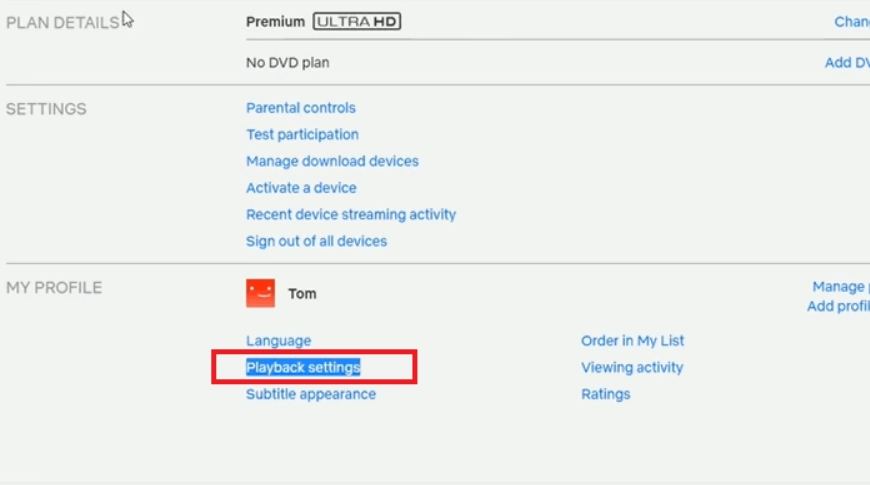
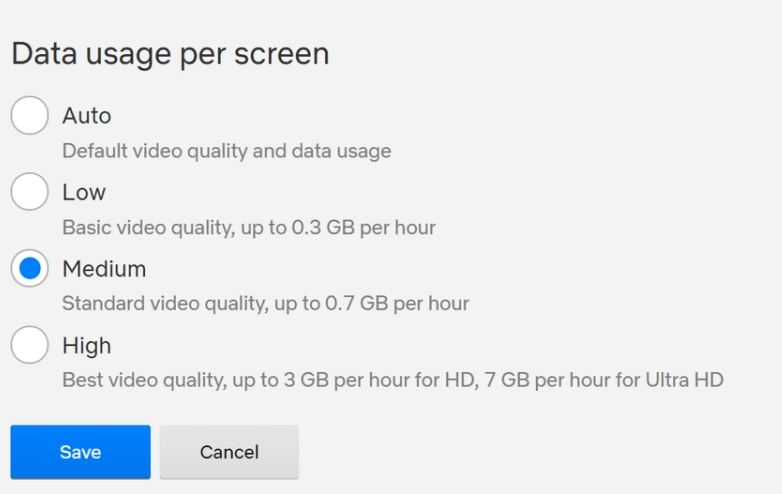
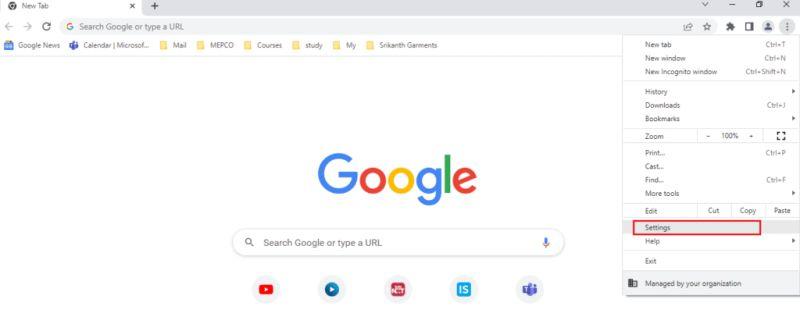
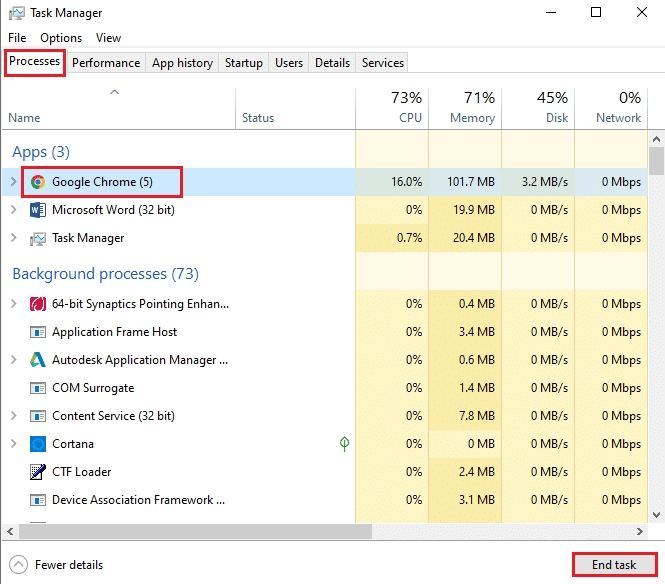
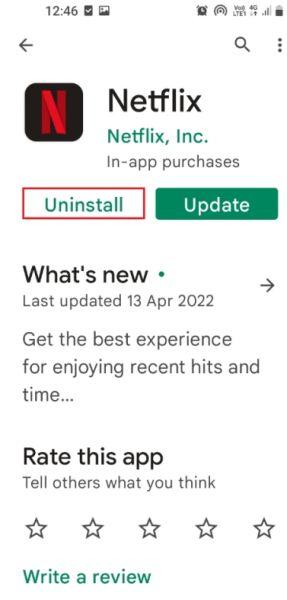
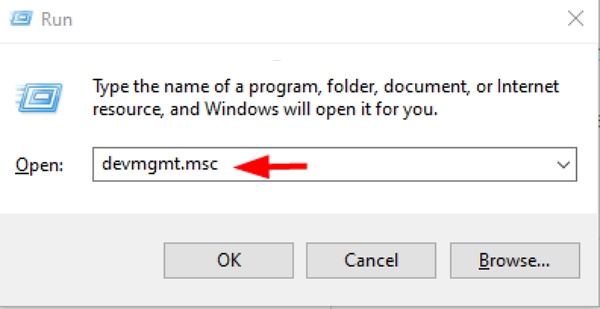
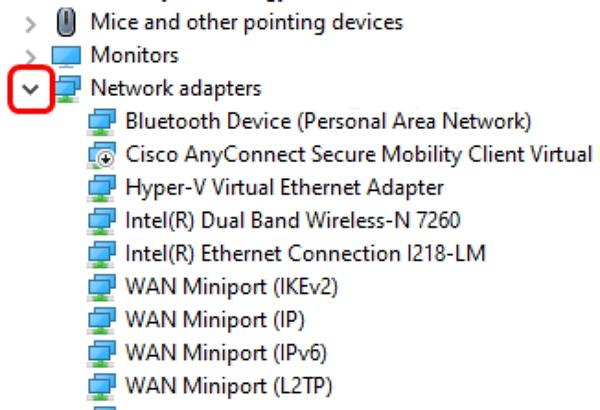
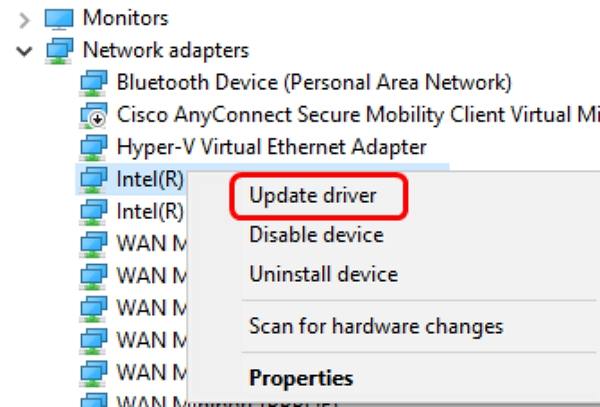
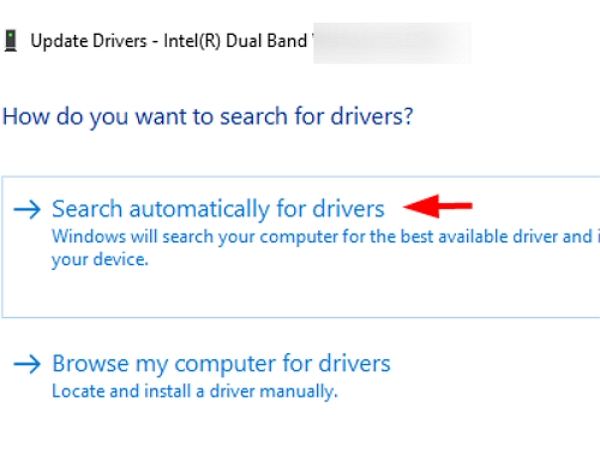
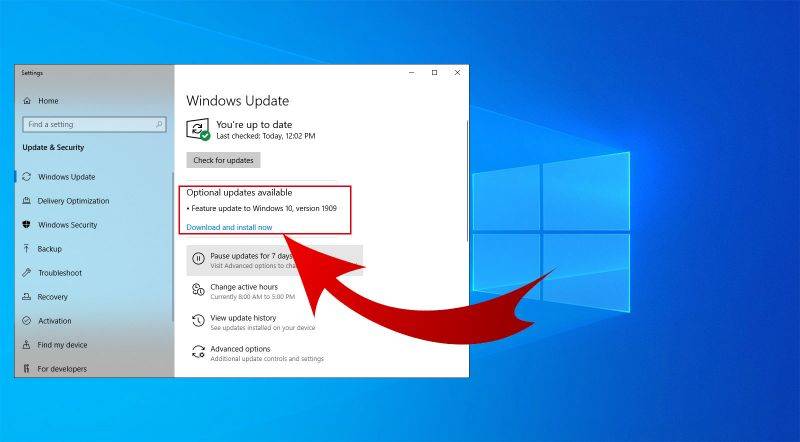





 HitPaw Univd
HitPaw Univd  HitPaw Edimakor
HitPaw Edimakor
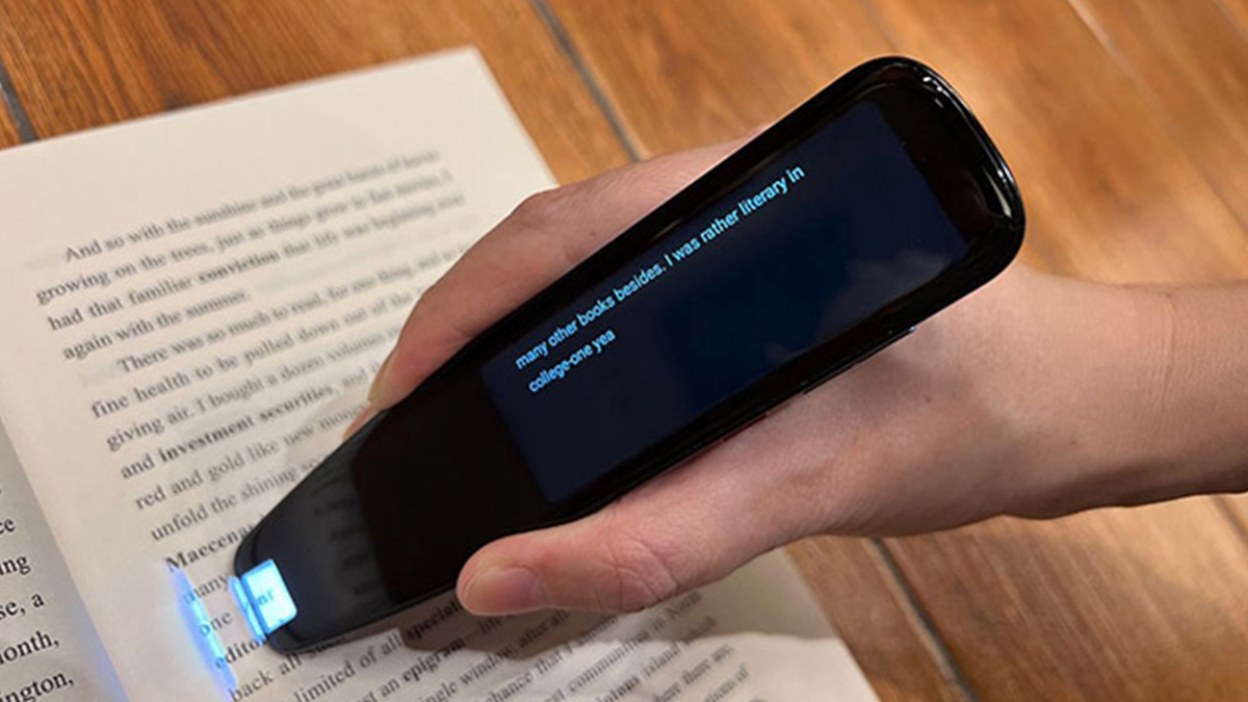
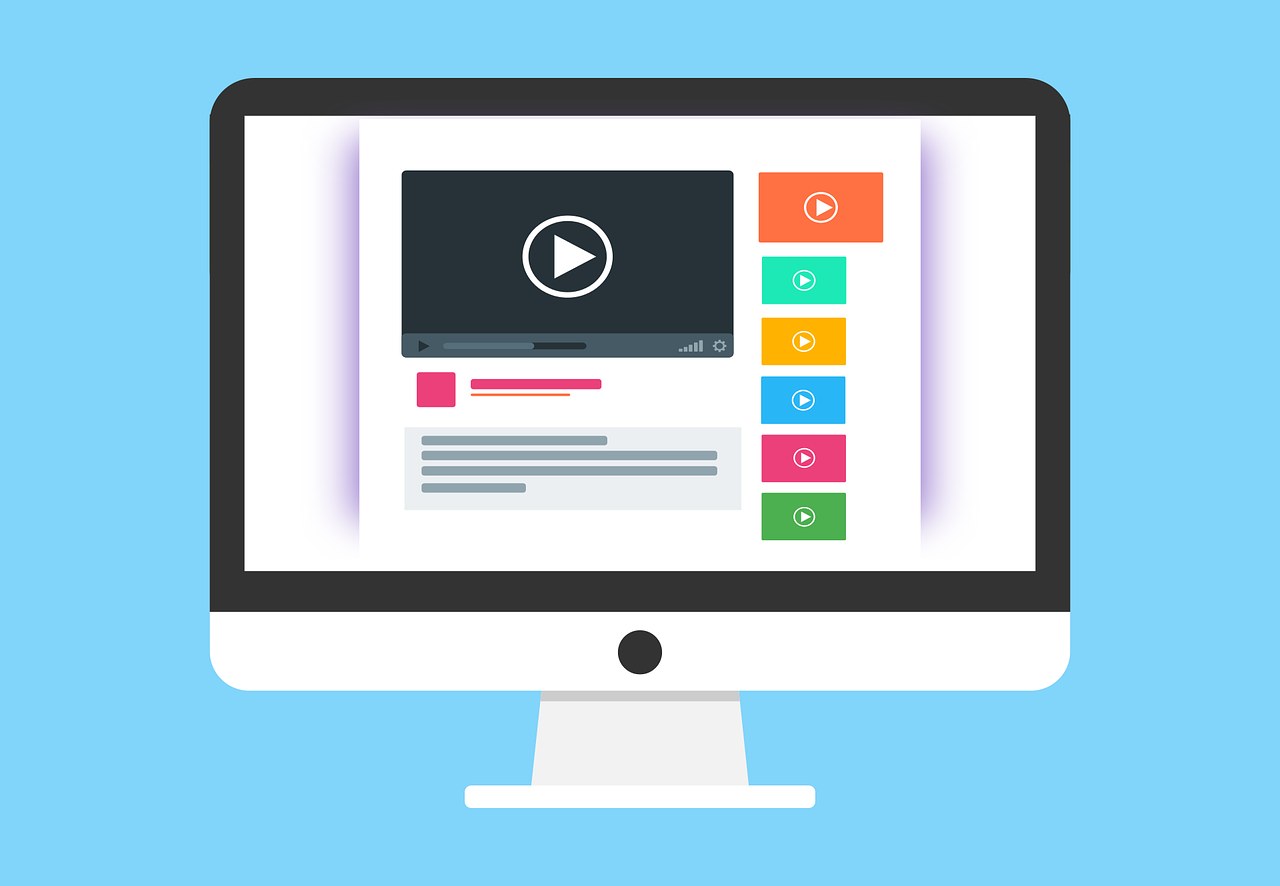

Compartir este artículo:
Valorar este producto:
Juan Mario
Redactor jefe
Trabajo como autónomo desde hace más de cinco años. He publicado contenido sobre edición de video, edición de fotos, conversión de video y películas en varios sitios web.
Más ArtículosDejar un comentario
Introduce tu opinión sobre los artículos de HitPaw